Содержание
- 1 Внешний вид устройства
- 2 Настройка сети Wi-Fi
- 3 Настройка мобильного интернета
- 4 Обновление программного обеспечения
- 5 Установка программ
- 6 Проблемы и их решение
- 7 Расположение функциональных кнопок и разъемов
- 8 Технические характеристики планшета
- 9 Настройка мобильного 3G интернета
- 10 Установка прошивки
- 11 Обзор планшета Oysters T34
Внешний вид устройства
Задняя часть планшета выполнена из светлого пластика, а лицевая из темного. Камера есть и фронтальная, и скромная тыловая — для видеообщения. По бокам находятся кнопки регулировки громкости и включения с одной стороны рядышком, по традиции, с другой стороны разъемы под сим-карту и карту памяти.
Внешний вид планшета
Настройка сети Wi-Fi
Для того, чтобы подключиться к сети Wi-Fi, вы должны находиться в зоне ее покрытия, а, желательно, в зоне уверенного приема. Эти данные обычно указаны в документации к роутеру.
Чтобы планшет смог найти сеть, необходимо включить на нем Wi-Fi. Для этого нужно сделать следующее:
- Зайти в настройки планшета.
- В пункте Wi-Fi нажать «вкл». Справа должен появиться список доступных сетей.
Включение Wi-Fi
- Выберите свою сеть. Если в настройках сети стоит защита паролем, введите его.
- Через некоторое время под названием сети появится надпись «подключено».
- Можете пробовать подключиться к сети интернет. Если это сделать не удается, возможно, роутер настроен неправильно.
Настройка мобильного интернета
Для подключения к мобильному интернету необходимо приобрести сим-карту. Сделать это можно в любой точке продажи сотовой связи. Важно знать, что операторы в последнее время часто создают тарифы и пакеты трафика специально оптимизированные для планшетов. Вы можете присмотреться к одному из таких вариантов.
После покупки карточки установите ее в разъем miniSIM. Через некоторое время в правом нижнем углу, около значка заряда батареи, появится значок сотовой сети, аналогичный таким же значкам на сотовых телефонах.
Попробуйте подключиться к сети интернет. Если возникли проблемы:
- Проверьте в настройках планшета в пункте «дополнительно», установлен ли флаг «разрешить передачу данных» в разделе «мобильная связь».
- Извлеките сим-карту и вставьте в телефон. Убедитесь, что баланс положительный и услуга «мобильный интернет» подключена.
Обновление программного обеспечения
Перед прошивкой хорошо зарядите планшет оустерс! Важно знать, что неправильные действия могут повлечь отказ от гарантии. Если вы не уверены в своих силах, обратитесь в сервисный центр.
Если все-таки решились, то, для начала, вам необходимо:
- Компьютер с Windows XP/Vista/7.
- Шнур USB-microUSB.
- USB порт на компьютере.Скачайте с официального сайта файл прошивки и программу FlashTool.exe. Далее:
- Запустите программу FlashTool.exe.
- Нажмите кнопку «Download Agent» и из папки fw_rom выберите файл MTK_AllInOne_DA.bin.
- Нажмите кнопку «Scatter-loading» и из этой же папки выберите файл MT6575_Android_Scatter_emmc.txt.
- Нажмите «Download».
Вид программы, красным выделены кнопки из пунктов 1 и 2
- Теперь выключенный и хорошо заряженный планшет подсоедините к компьютеру. Включите его.
- Windows предложит установку драйвера для устройства. Откажитесь от поиска, выбрав пункт «Не в этот раз» и нажмите «Далее».
- Выберите «установка из указанного места» и нажмите «Далее».
- Выберите пункт «Поиск наиболее подходящего драйвера» и поставьте галочку «включить место поиска». Путь к драйверу: Driver_Auto_Installer/SmartPhoneDriver/Ваша Операционная Система.
- В программе FlashTool.exe индикатор прогресса желтого цвета начнет двигаться. Про завершении программа покажет зеленый бублик, значит, все прошло успешно.
Установка завершилась успешно
Установка программ
Для установки программ вы должны быть авторизованы в Google. В настройках планшета укажите свой аккаунт или создайте новый.
Авторизация полезна еще и тем, что позволяет синхронизировать ваши данные на различных устройствах.
Например, контакты или прогресс в игре, различные заметки и так далее.
Что же интересного можно скачать?
- Игра «Пуговицы и Ножницы». Яркая красочная игра раздела «головоломки». Скрасит вынужденное ожидание, при этом еще и потренирует мозг.
Принцип игры «Пуговицы и ножницы»
- Google Диск. Прекрасная возможность иметь доступ ко всем необходимым файлам из любого места — компьютера, планшета, смартфона.
- Переводчик от Google. Быстро, легко и непринужденно переведете слова, фразы и даже целые предложения.
- Яндекс.Погода — удобный виджет, показывает текущую погоду и на неделю вперед.
Вид прогноза (цвет меняется в зависимости от температуры)
Проблемы и их решение
Кое-что объединяет планшет oysters t7m 3g с его «родственниками» — это проблема с GPS — спутники ловятся долго, берут слабо и только одно радует, что лечится это легко с помощью свежей прошивки.
Видео обзор планшета oysters:
—> —>
Внешний вид планшета
Внешне планшет очень похож на аналогичные устройства компании Apple, но можно сказать, что они все похожи между собой, из-за одинакового соотношения сторон экрана 4:3. Как видим, ничего феноменального и инновационного в дизайне планшета не присутствует, к слову сказать – это и не нужно.
Ведь главной задачей планшета было помогать решать владельцу выполнять повседневные проблемы, а не ходить с ним на выставку. Задняя часть планшета имеет шероховатую поверхность, передняя часть же занято полностью экраном, который по бокам обрамленный в пластик с закругленными углами.
К сборке никаких претензий нет, все собрано достаточно качественно – без скрипов и щелей.
Расположение функциональных кнопок и разъемов
Почти все кнопки и разъемы располагаются на левой боковой грани планшета. Слева на право: разъем для micro-USB, под заглушкой находятся слот для карты памяти и SIM-карты, кнопка экстренной перезагрузки, далее разъем для miniHDMI и разъем для наушников (3,5 мм), микрофон для записи звука.
Левая грань планшета
На верхней грани, как и положено, находятся кнопка включении/выключения и кнопка регулировки громкости.
Верхняя грань планшета
На задней панели находятся два стериодинамика, громкость у которых на достаточно высоком уровне и с большим запасом.
Задняя сторона планшета
Технические характеристики планшета
Устройство планшет т 34, имеет установленную операционную систему Андроид 4.0, которая является одной из самых популярных среди смартфонов и планшетных ПК. Главной особенностью, которая подчеркивает всю мощь планшета – это установленный мобильный пятиядерный процессор на чипе Tegra 3 с системой экономии энергии. По предварительному заявлению процессор имеет тактовую частоту 1500 МГц, однако на практике оказалось, что 1300 МГц, но и этого я думаю, хватит для работы с головой.
К сожалению, ОЗУ всего лишь 1 Гб, при этом почти 40 процентов будет занято на поддержания работоспособности ОС. Очень порадовал 9,7 дюймовый экран с разрешением 1024х768 пикселей с поддержкой пяти одновременных прикосновений на матрице IPS.
Встроенной памяти 16 Гб, но, как правило, будет доступно порядка 12 Гб, но слот для карты памяти позволит установить еще 32 ГБ flash-карту к придаче.
Имеет встроенный модуль Wi-fi, 3G, Bluetooth, датчик ориентации экрана, функция Host, для подсоединения внешних устройств, например:
- Жесткие диски:
- Мыши и клавиатуры;
- Флешки;
Имеет две камеры тыловую и фронтальную: 2 и 0,3 Мп.
Комплектация
Кстати, комплектация очень и очень скромная: планшет, руководство пользователя, гарантийный талон, зарядное устройство и кабель USB для ПК.
Настройка и эксплуатация устройства
Рабочий стол
Рабочий стол состоит из таких основных элементов:
- В нижней части расположено три функциональных кнопки «Назад», «Домой» и «Активные приложения», справа Панель уведомления, где можно посмотреть текущее время, заряд батареи, активные подключения и список текущих процессов.
- В верхней части экрана находятся: поиск через систему Google и кнопка перехода к списку приложений.
- Посередине находится непосредственно сам рабочий стол, где расположены ярлыки предустановленных программ и различные виджеты (например, часы).
Если же Вам надоела стандартная картинка на рабочем столе, для смены нужно зажать пальцем на экран до появления экран смены обоев. Чтобы перейти к списку установленных приложений нажмите на пиктограмму на рабочем столе (6 квадратиков).
Меню установленных приложений
Перед нами появится ряд уже заранее установленных программ, возможно и игр. Как пользоваться ими, рассказывать не стоит, просто нажимаете на выбранную вами программу и интуитивно, как на ПК исследуете ее возможности. Нам же сейчас нужно перейти к Настройкам, поэтому среди приложений ищем ярлык «Настройки» и нажимаем на него.
Вкладка про планшет
Для того чтобы удостоверится в том, что вы действительно купили нужное устройство, переходим во вкладку «О планшетном ПК» (в самом низу). Теперь вы можете наглядно посмотреть название вашего устройства, версию ОС и ядра, версию прошивки и номер сборки.
Яркость экрана
В зависимости от режима работы и настройки уровня яркости экрана планшет t34 может работать намного дольше в режиме автономии, то есть без подзарядки.
Вкладка «Батарея»
В данной вкладке пользователь может посмотреть расход энергии, и какими приложениями было использована само больше зарядки батареи.
Настройка мобильного 3G интернета
К счастью, планшет имеет встроенный модуль мобильного интернета, а это уже облегчает его настройку. Так как теперь владельцу стоит только приобрести SIM-карту и установить ее в соответствующий слот на левом торце планшета, а далее зайти в Настройки в пункт Еще, как показано на картинке ниже.
Настройка 3G интернета
Теперь выбираем вкладку «Мобильные сети».
Мобильные сети
Обязательно ставим галочку в пункте «Передача данных», как показала практика данные модуль 3G очень слабый, поэтому владельцы советуют использовать сети 2G, либо покупать внешние модемы. Но вслед они же говорят, что сотовые операторы Билайн и Мегафон очень хорошо работаю на данном планшете, даже в самых отдаленных уголках. Нажимаем на кнопку «Функции», перед этим нажав на «Точки доступа» и создаем новую точку подключения, а для этого, как и на смартфонах нужно заполнить некоторые поля.
Данные для ввода
Мегафон Билайн
имя ваше ваше
APN internet nternet.beeline.ru, home.beeline.ru
Имя gdata beeline
Пароль gdata beeline
MCC 250 250
MNC 99 или 02 02
После ввода опять проверяем введенную информацию и сохраняем настройки. Далее перезагружаем планшет, чтобы введенные данные вступили в силу.
Важно знать, что если вы будите использовать внешний модем, нужно проверить на совместимость при работе.
Включение Wi-Fi
Чтобы включить беспроводную связь, нужно перевести ползунок в режим «ВКЛ», как показано на картинке выше. После чего подождать пока закончится сканирование сети, и подключиться к беспроводной, и главное защищенной точки доступа – это поможет вам сберечь свои данные в надежности.
Установка прошивки
За проблемы, которые могут возникнуть при установке, в полной мере отвечает только владелец. Все делается на Ваш страх и риск
Инструкция
- Для начала заряжаем планшет;
- Потом выключаем его и подсоединяем его к ПК через USB кабель, при этом держим кнопку Громкости +;
- Теперь компьютер должен распознать устройство, если он распознает его, как неизвестно пробуем на другой порт;
- Устанавливаем драйвера и запускаем файл Kai_newbct.bat;
- Прошивка начнется автоматически, поэтому просто ждем окончания процесса установки;
- Далее включаем планшет и ждем пока он включиться – первая загрузка будет долгой.
Чтобы получить полную информацию об эксплуатации устройства уже в руках опытных пользователей, следует в поиске набрать планшет оустерс т 34 отзывы, где вы получите полные ответы на интересующие вопросы.
К дополнению, можно сказать, что планшет очень хороший, при его стоимости он полностью себя оправдывает.
Обзор планшета Oysters T34
—> —>

- Планшет Oysters T72HM 3G_simlock
- АЗУ USB разъем для Oysters T72HM
- Держатель авто универсальный 7″ (планшет)
Выглядит все это следующим образом:
Все фото сделаны в высоком разрешении, так что при желании можно кликнуть по любой из них и рассмотреть все более детально. Что же касается технических характеристик самого планшета, то здесь мы имеем:- Планшетный компьютер — Oysters T72HM 3G
- Дисплей — Тип: TN, сенсорный, 5 точек одновременного касания, Диагональ 7″, Разрешение: 1024 x 600 пикселей.
- Система — Операционная система: Android 5.1, Процессор: двухядерный процессор MTK8312CW Cortex A7, 1.2 GHz, Графический процессор: Mali-400 MP2, Внутренняя память: 8 Gb, Оперативная память: 1 Gb RAM.
- Батарея — Тип: 3.7V 2500mAh, Li-pol.
- Камера — Задняя: 2 MPix, Передняя: 0.3 MPix, видеозапись поддерживает
- Подключения — Протоколы: GPRS, WCDMA, Наушники: 3.5 мм., Bluetooth 4.0, Слот для карт MicroSD (до 32 Gb), WLAN: WiFi 802.11 b/g/n, 2 mini SIM, 2G/3G: GSM 850/900/1800/1900 MHz, WCDMA: 900/2100 MHz. Порты для подключения внешних устройств: microUSB 2.0.
- Габаритные размеры — 189,5×107,2×8,3 мм.
- Вес — около 310 гр.
- Производитель — Vastking Technology (HK) Limited
- Произведено на заводе — Shenzhen Vastking Electronic CO., LTD.
- Официальный сайт производителя: www.oysters.ru
Работа устройства в сети подвижной связи гарантируется только с SIM-картой сети «Мегафон».
Честно говоря, первые ощущения, когда я достал T72HM из коробки и взял в руки — еще один Oysters. Судя по предыдущим моделям, которые мы видели как у Мегафон, так и у МТС — это обычные бюджетки не заслуживающие особенного внимания. Но в случае с планшетом для водителя, как оказалось, это далеко не так. Первая отличительная черта, которая бросается в глаза — это металлизированная серебристая вставка на задней стороне. Можно долго спорить о том металл это или пластик с каким-то «напылением», но на ощупь, и если, например, слегка постучать ключами или другим металлическим предметом по черному пластику и по серебристой вставке в центре корпуса — звук будет отличаться. Поэтому для себя я решил что вставка эта все-таки алюминиевая. Благодаря ей планшет смотрится более интересно, чем его собратья. В остальном же во внешнем виде ничего выдающегося нет — сверху, над экраном, расположены фронтальная камера и динамик. Опять же сверху, на боковой части разъема, присутствует гнездо для подключения 3.5 мм. наушников и разъем micro-USB. Качелька громкости и кнопка включения планшета расположены традиционно справа. На задней панели сверху разместились основная камера с разрешением 2 MPix и светодиод вспышки. Надо отметить что расположены они как раз на крышке, которая закрывает отсек для установки SIM-карт и карты microSD. Симкарты в планшете имеют форм-фактор miniSIM, т.е. стандартные симки (не микро), к которым мы привыкли. Обе симкарты по-умолчанию «залочены» на оператора Мегафон, о чем, кстати, и написано на коробке к планшету. Первое включение планшета прошло на удивление быстро, примечательно то, что в Oysters T72HM установлена одна из последних ОС Android Lollipop 5.1 (на этом момент я постараюсь остановиться более подробно чуть позже). Кстати, при первом включении планшет не требует SIM-карту и WiFi, т.е. если его надо, к примеру, по быстрому включить, то мастер первоначальной настройки, где предлагается подключиться к сети, создать аккаунт Google и т.п. можно просто пропустить. Здесь я бы хотел немного остановиться на аппаратных характеристиках T72HM. Как вы уже поняли из технических характеристик — матрица у него TN с максимальным разрешением 1024×600, для 7″ вообщем-то вполне стандартно. Что такое TN в принципе? Это небольшие углы обзора и различимое невооруженным глазом зерно (пиксели). Но в случае с T72HM это не особенно критично и не только из-за невысокой цены. Если планшет закрепить в одном положении, удобном для глаз, то искажения изображения в отношении горизонтальной оси практически незаметны. Представьте себе планшет расположенный как альбомный лист перед вашими глазами, если вы будет отклонять его по горизонтали, отводя от себя правый или левый угол и сохраняя вертикальную ось неподвижной — то искажений при изменении угла обзора вы практически не увидите, а вот если отклонить поворачивать его по вертикали, то здесь даже при небольшом отклонении искажение цветов или даже их инверсия уже заметны. Поделать тут нечего, TN, есть TN. Oysters T72HM построен на базе двухядерного SoC (однокристальной системы) от MediaTek — MT8312C (8312CW). Некоторое ПО кстати, определяет его как MT6572 (MT8312C is Fake!), что вообщем-то недалеко от истины, т.к. эти SoC очень похожи. При включении планшета у меня была определенная доля сомнений, мол, «будет тормозить, не хватит памяти и т.п.», т.к. все-таки Android 5.1 достаточно требовательна к ресурсам устройства, по-сравнению с тем же 4.4, но мои опасения не оправдались. Скроллинг по меню был достаточно плавным, фризов при перемещении по экранам рабочего стола не наблюдалось, а организация работы с памятью в планшете заслуживает всяческих похвал. Чуть дальше я подробнее расскажу об этом, а пока приведу несколько скриншотов рабочего стола и т.п.: Как видно, из скриншота из меню Настройки -> Память всего в разделе для пользовательских данных доступно 4.34 Gb места, из которых по-умолчанию доступно — 3.46 Gb, что довольно неплохо. Т.к. в других моделях планшетов из этих самых несчастных 4 Gb, отведенных под пользовательский раздел пользователю доступно только 2 Gb, а то и того меньше. Здесь нужно пояснить одну вещь, указанный объем внутренней памяти — 8 Gb, это действительно так. Представьте что в планшете установлена большая 8-гиговая флешка, при этом она разбита на разделы. Половину традионно занимает система, разделы system, cache и некоторые другие, под раздел usrdata (пользовательские данные) здесь отведено — 4757258240 байт (т.е. 4.34 Gb). Ну и часть из этого объема занимают данные установленных приложений и т.п., т.е. чистого места после включения планшета будет 3.46 Gb и это, поверьте, неплохо. Т.е. это позволит, к примеру, установить Navitel и даже закачать карту России во внутреннюю память (кстати, из навигационного ПО предустановленными идут Яндекс.Карты и Яндекс.Навигатор, которым можно пользоваться сразу же из коробки, «онлайн», без предварительной закачки карт). Теперь о самом главном. В отличие от всех остальных бюджеток работа с памятью в Oysters T72HM реализована правильно. Т.е. если вставить в планшет SD-карту, то основная память у нас автоматически меняется со внутренней памяти на внешюю microSD. Что это означает? Допустим я сразу же хочу установить на планшет несколько тяжеловесных приложений или игр. Я выбрал FIFA 2015 и Asphalt 8, ради проведения теста. Обе игры, как известно, содержат дополнительный контент, приблизительно по 1.5 Gb на каждую игру … так вот этот контент у вас автоматически (!) закачивается на SD карту. Само приложение при этом конечно устанавливается во внутреннюю память планшета (мы помним что ее доступно около 3.46 Gb), а вот дополнительный контент пишется уже на SD. При этом та же FIFA занимает во внутренней памяти 67.97 Mb, а Asphalt 8 — 78.06 Mb. Теперь представьте сколько подобных игр вы можете установить исходя из того что объем внутренней памяти у вас почти 3.5 Gb. Даже если разделить 3500/80 — получится около 42 полноценных, объемных приложений. К слову, функция переноса приложения на SD-карту также доступна (!), т.е. и эти 67 и 78 Mb можно переместить. Впрочем, смотрите сами: Что же касается играбельности — да, игра, тот же Asphalt, запускается и в нее даже можно играть, небольшие фризы (задержки) здесь правда неизбежны, но тут не стоит забывать о том, что в этом планшете стоит бюджетный двухядерный (именно двух, а не 4-х) процессор и для него, я считаю, то что он «тянет» эти игры — это великолепно. Вообще, первые впечатления от Oysters T72HM, хотя я и не особенно люблю разные «бюджетки», то, что устройство вышло достаточно сбалансированным и при низкой стоимости позволяет выполнять большинство повседневных задач. Это то, что я назывваю «сделано для людей». Т.е. перед тем как выпустить планшет для водителей инженеры Oysters подумали о категории пользователей, которые будут использовать данное устройство и о характере его использования и предприняли все возможное, чтобы скачать навигационное приложение с объемными картами не составило никакого труда (думаю рассказывать как это обычно бывает в других случаях — никому не нужно, мы покупаем бюджетный планшет, а потом удивляемся, памяти нет, поставить WOT «из коробки» мы не можем, под карты для навигации не хватает места, Прогород не видит карты на внешней SD и т.п.) … Все это не про Oysters T72HM. Здесь, по-крайней мере в том аспекте, который касается работы с памятью — все сделано максимально близко к идеалу. К примеру, я установил «ПРОГОРОД навигатор» из Google Play и тут же из меню «Карты» в самом приложении закачал полную оффлайн карту России (2.0.053.20150325, 722.65/1284.34 Mb). Все это автоматически скачалось на SD в папку PROGOROD. Два клика мышью, вернее два тапа пальцем — и никаких проблем. Теперь про отдельную фишку Android 5.1, а именно Настройки -> Безопасность -> Разрешение приложений (управление разрешениями приложений для безопасности и защиты личных данных). Ни для кого не секрет, что большинство приложений сейчас, из-за наличия в них рекламных модулей и т.п. собирают статистику чего угодно, к примеру, фонарик отслеживает вашу геолокацию и аккаунты на устройстве и т.п. Зачем, и, самое главное, как с этим бороться? В Android 5.1 бороться можно и выглядит это так: Да … совсем забыл … я так много говорил про геолокацию, возможности навигации и т.п., что возникает вполне резонный вопрос. А как же обстоят дела с GPS? Ведь это планшет для водителя и навигационные возможности, то насколько точно работает позиционирование в городе, как он ловит спутники и т.п. для многих основа для принятия решения о покупке Oysters T72HM. Могу сказать что обзор работы GPS будет во второй части обзора, равно как и обзор удобности комплектного автодержателя. Как раз на этой неделе меня отправляют в небольшую командировку по городам и весям России, так что обзор GPS я однозначно постараюсь написать, т.к. возьму с собой T72HM в дорогу. Ну а пока, рассмотрим результаты различных benchmark’ов, которые также, думаю, интересны многим: AnTuTu, как вы видите, выдает 13639 попугаев. Маловато конечно, если сравнивать с другими бюджетками, но синтетический тест он на то синтетический, чтобы получать результаты в попугаях и сравнивать его с другими любителями измерений. Все относительно. Тот же Asphalt у меня запустился, не сказать чтобы он шел быстро, но поездить-то я смог. При этом на некоторых других устройствах за 2490 руб. — даже запустить Asphalt 8 непозволительная роскошь ;)) Пока писал эти строки, решил на интерес еще посмотреть результат Epic Citadel: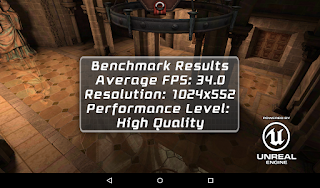 По-моему неплохо, учитывая все факторы. Единственное конечно, благодаря большому зерну, пиксели в нем прямо бросаются в глаза. Кстати, по-поводу Epic Citadel — для сравнения:
По-моему неплохо, учитывая все факторы. Единственное конечно, благодаря большому зерну, пиксели в нем прямо бросаются в глаза. Кстати, по-поводу Epic Citadel — для сравнения:
- Oysters T72HM — 34 FPS (1024×552), Hight Qulaity.
- Мегафон Login+ — 53.9 FPS (960×544), High Quality.
- Alcatel Idol 3 4.7″ — 58 FPS (1200×720), High Perfomance.
- Alcatel Idol 3 5.5″ — 52.3 FPS (1800×1080), High Perfomance.
Для начала синтетический тест скорости WiFi — через SpeedTest. Для того чтобы лучше понять условия теста, скажу что у меня самая обычная точка доступа на Mikrotik’е, с поддержкой b/g/n, канал в интернет на котором проводилось тестирование — 100 Mbit. Как вы понимаете — тест довольно субъективный, т.к. тут очень много внешних факторов, например, скорости сервера с которым проводится тестирование, его загруженности и т.п. Но так или иначе тест у меня показал примерно следующие результаты через WiFi: входящий поток 25.59 Mbps, исходящий — 20.44 Mbps. Выдающегося — ничего, но и не ниже среднего (результаты приведены для тех кто понимает принципы работы WiFi, зачастую, люди видят надпись на коробке с роутером — WiFi 300 Mbps, и думаю что реально какое-то устройство будет прокачивать через него 300 мегабит, могу разочаровать — не будет, 25 Mbps для b/g — вполне нормальный результат). Итого — видео 720×384 (1.4 Gb) с AC3 звуком (для воспроизведения звука в формате AC3 необходимо установить пользовательский кодек neon.1.7.32.zip) по сети с NAS’а проигрывалось без тормозов, при этом как в варианте программного декодера (!), так и в варианте когда для видео использовался аппаратный кодек, а для воспроизведения звуковой дорожки — программный. Фильм в 720p размером 3.5 Gb через сеть все же немного подтормаживал, однако, выставив в настройках программный декодер звука, как мне показалось, удалось чуть минимизировать эти «тормоза». Отсюда вывод: для просмотра видео планшет также подходит, смотреть 720p на нем вас никто не заставляет, качества DVDRip на этом экране будет вполне достаточно:
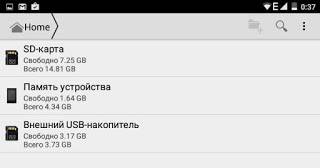
- https://planshetuk.ru/android/planshet-oysters
- https://planshetuk.ru/android/planshet-oysters-t34
- https://www.decker.su/2015/11/oysters-t72hm-3g-planshet-dlya-voditelya-review.html


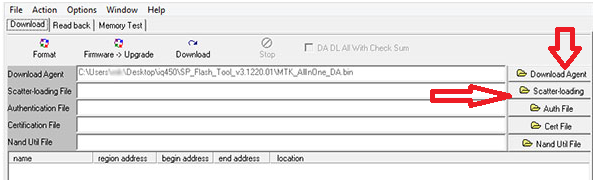
 Bigsat Golden 1 CR HD - недорогой HD ресивер с неплохими возможностями
Bigsat Golden 1 CR HD - недорогой HD ресивер с неплохими возможностями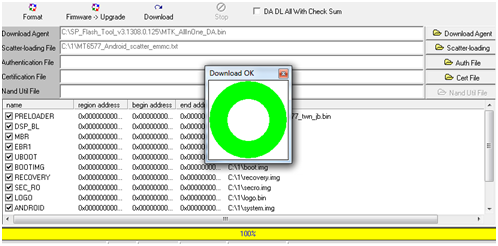
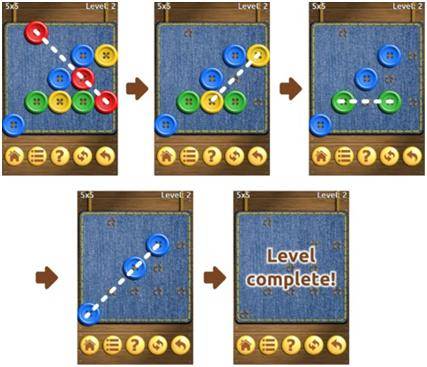
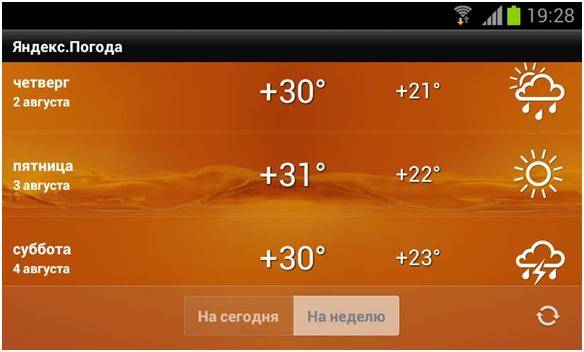

 Как Подключить Apple iPad к Wi-Fi – Подробная Инструкция
Как Подключить Apple iPad к Wi-Fi – Подробная Инструкция

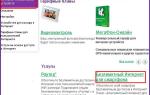 Доступ в Интернет через SIM-карту
Доступ в Интернет через SIM-карту
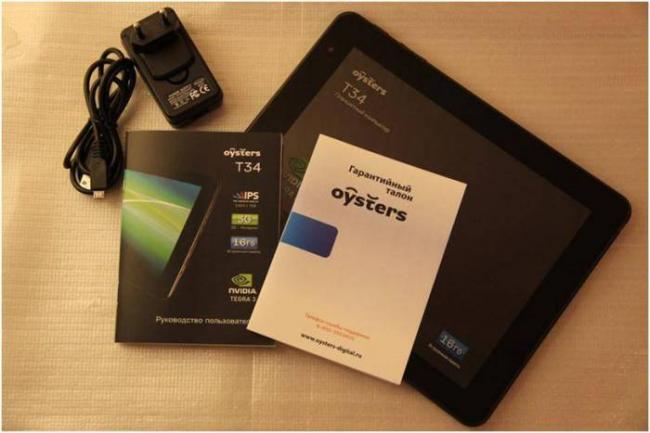
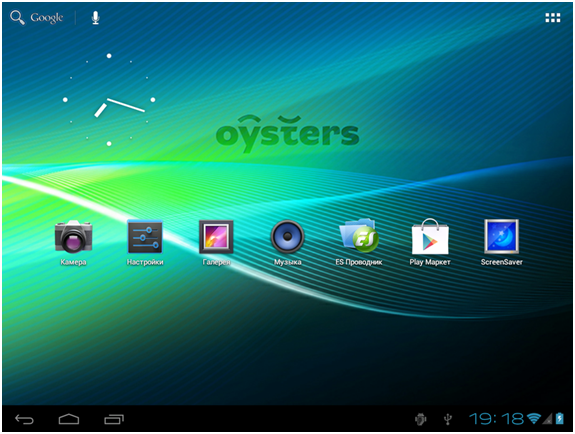
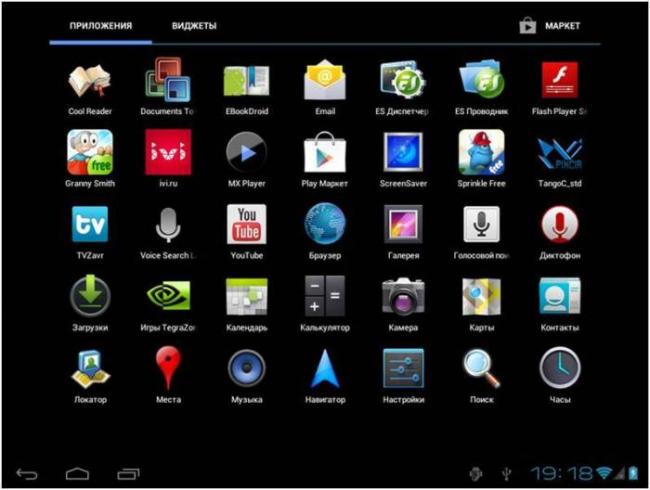
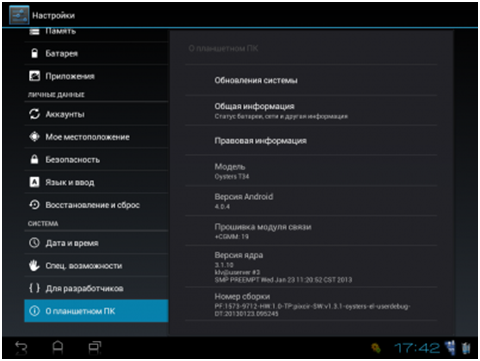
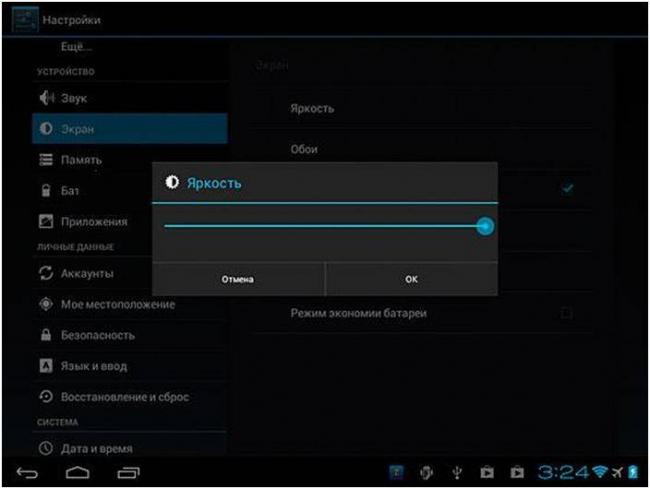








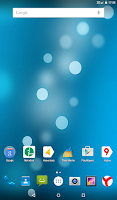
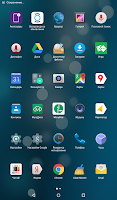
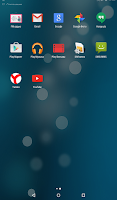
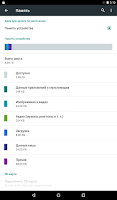
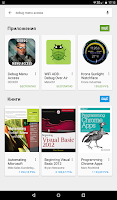
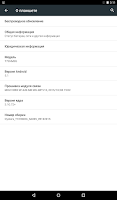

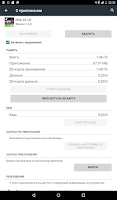
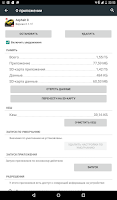
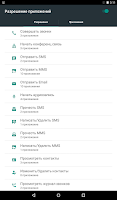


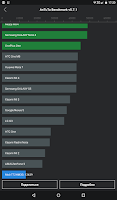
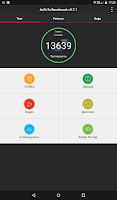
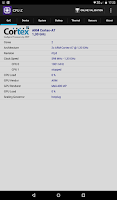
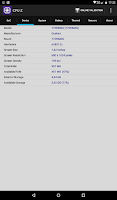
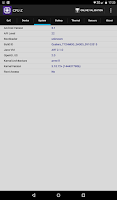
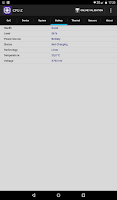

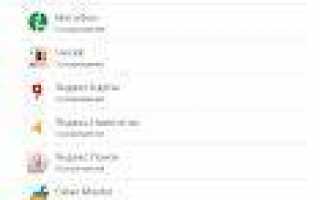

 Полный гайд по настройке кс го
Полный гайд по настройке кс го Простая настройка роутера Mikrotik - пошаговое руководство
Простая настройка роутера Mikrotik - пошаговое руководство Как настроить роутер без помощи специалиста
Как настроить роутер без помощи специалиста Как подключить и настроить Wi-Fi роутер? Пошаговая инструкция для всех моделей
Как подключить и настроить Wi-Fi роутер? Пошаговая инструкция для всех моделей